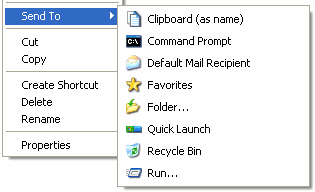0
Send To Toys
장난감으로 보내기는 시스템으로 보내기 메뉴의 향상된 기능입니다.-장난감으로 보내기 제어판 애플릿에서는 시스템으로 보내기 메뉴 내용을 관리하고 다양한 장난감으로 보내기 설정을 구성 할 수 있습니다.- "보내기에 추가 메뉴"및 "보내기에 메뉴 제거"를 사용하면 드라이브, 폴더 및 프로그램에 대한 보내기 시스템 메뉴를 개인화 할 수 있습니다.- "클립 보드 (이름으로)"로 보내기 파일 이름을 클립 보드에 복사합니다.이 확장에 대한 설정을 변경하려면 CTRL 키를 누르고 있습니다.- "클립 보드"명령 행 유틸리티로 보내기 명령의 출력을 클립 보드에 복사합니다.SENDTOCLIP /?를 입력하십시오.자세한 내용은 명령 프롬프트에서 확인하십시오.- "명령 프롬프트로 보내기"는 현재 디렉토리를 선택된 폴더로 설정하여 DOS 콘솔 창을 엽니 다.선택 항목이 파일 인 경우 파일이 들어있는 폴더가 활성 디렉토리가되고 프롬프트에서 파일 이름이 입력됩니다.Ctrl 키를 누른 채로 활성 디렉토리를 다른 폴더로 변경하십시오.Windows 버전에 관계없이 COMMAND.COM을 강제로 사용하려면 Shift 키를 누르고 있습니다.- "기본 메일 수신자"로 보내기는 수신자, 제목 및 메시지에 대한 첨부 파일과 사전 정의 된 기본값을 사용하여 새 이메일을 작성합니다.이 확장에 대한 설정을 변경하려면 CTRL 키를 누르고 있습니다.- "즐겨 찾기"로 보내기 즐겨 찾기 목록에 바로 가기를 추가합니다."즐겨 찾기 추가"대화 상자의 Ctrl 키를 누르고 있습니다.- "폴더로 보내기 ..."는 파일을 다른 폴더로 보내면 파일을 복사, 이동 또는 바로 가기를 생성 할 위치를 선택할 수있는 대화 상자가 표시됩니다.파일을 이동하려면 SHIFT 키를 누르고 계십시오.바로 가기를 만들려면 Shift 및 Ctrl 키를 누르십시오.- "빠른 실행"으로 보내기는 빠른 실행 도구 모음에 바로 가기를 추가합니다.- "휴지통"으로 보내기 파일을 휴지통으로 보냅니다.Ctrl 키를 누른 상태에서 파일 파쇄를 수행합니다.-보내기 "실행 ..."은 파일을 실행 명령 대화 상자로 보냅니다.
카테고리
라이센스가있는 모든 플랫폼에서 Send To Toys를 대체
2